
Sisu
Siin on juhend selle kohta, kuidas seda teha saada rohkem tehtud koos klaviatuur otseteed oma Mac. Arvutite kasutamisel oleme tihtipeale piisavalt lühikesed tähtaegade, ajapiirangute, füüsilise kurnatuse ja muu tõttu. Sõltuvalt meie osavusest on meie töökiirus kõikuv ja kasutajad vahetuvad klaviatuuri ja hiire vahel.
On võimalusi, mida saate suurendama teie tootlikkust Mac'is, kasutades rohkem klaviatuuri otseteid ja ei pea toetuma oma hiirele või Trackpadile ühiste funktsioonide jaoks.
Kuidas saada rohkem tehtud Mac klaviatuuri otseteed
Siin on viisid, kuidas oma Maci kiirklahvide abil rohkem teha.
Vaadake ülaltoodud videot, et saada kiiret ja mugavat otsetee.
Otseteede kasutamine navigeerimiseks
Kuidas saada tuttav koos klaviatuur otseteed ja neid kasutada üle the hiir sageli salvestage sina üsna mõned aega Maci kasutamisel. Olen leidnud, et meeldejäämise tõttu võivad valitud navigeerimis- ja funktsiooniklahvid olla hindamatud suureneb teie tootlikkust ja tõhusust.
The peamine modifikaator võti Mac jaoks on Käsk võti ja selle kombinatsioonide kasutamine teiste klahvide abil klaviatuuril annavad erinevaid tulemusi. Sees Finder, paljud neist navigeerimine asukohad pääseb otseteedega.
Command + Tab on tõenäoliselt minu kõige sagedamini kasutatav otsetee ja avaneb rakenduste vahetaja vaade avatud rakenduste vahel. Käskude ja koputamiste vahekaart hoiab läbi neid rakendusi ja võimaldab teil vabastada, kui olete soovitud rakenduses.

Käsk + N avab uue Finderi akna ja lubab teil avada mõni muu kaust otsinguribalt või avaneb uus aken kodukataloogi. Käsklus + M minimeerib praeguse avatud akna.
Käsu + ruum toob teile Spotlighti akna, navigeerides uuesti mis tahes kausta, dokumendi või rakenduse juurde.
Käsklus + H varjab teie praeguse akna või rakenduse.
Command + Q Lõpetab avatud rakenduse

Command + Shift + Q logib teie kasutaja välja ja naaseb logi ekraanile.
Tootlikkuse otseteede kasutamine
Mõned täiendavad otseteed, mis minu arvates on uskumatult kasulikud, on ülesanded, mis jällegi nõuavad hiire liikumist ja mida on võimalik saavutada klahvikombinatsioonidega. Mõned neist ülesannetest on trükkimine, salvestamine ja isegi ekraanipiltide salvestamine.
Käsk + P praeguse dokumendi või ekraani printimiseks.
Käsk + S küsib teie praeguse dokumendi salvestamist, Command + Shift + S küsib Salvesta kui teate juhul, kui soovite teha täiendava koopia.
Command + Shift + 3 täidab teie Maci kogu ekraani. Väljalülitamine 3 jaoks 4 võimaldab teil valida valikulise pildi, klõpsates ja lohistades.

Kosmos dokumendi või faili valimisel täidab Quick Look eelvaade
Command + Tilde (~) sõidab teie praeguses rakenduses avatud akende vahel, näiteks korraga avatud mitu lehekülgede dokumenti.
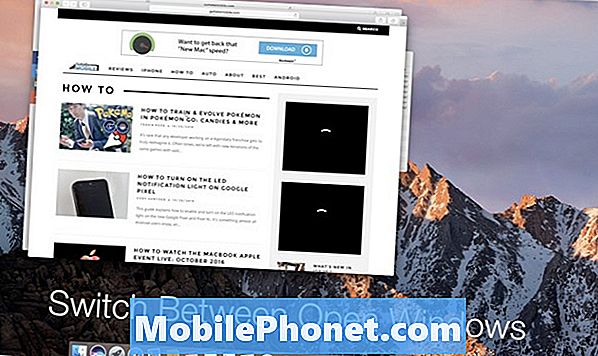
Need on mõned minu kõige sagedamini kasutatavad otseteed mis salvestage mulle aega kuna klaviatuuri ei pea lahkuma ja ikkagi olema võimeline käsilolevaid ülesandeid täitma. Klaviatuuri otseteede kasutamine on absoluutselt eelistus, kuid olen märganud, et paljud kasutajad saavad selle Apple'i tõttu kiiresti vastu võtta sealhulgas otsetee iga ülesande täitmiseks menüü paremale küljele.
Teine suur ressurss jaoks otseteede otsimine on õige Apple'i veebisait kus neil on igat liiki rakenduste kohta täielik ja täielik nimekiri.
Seal on palju kasulikke otseteid mitte selles nimekirjas mainitud, kuid mis tahes ülaltoodud kombinatsioonid tõlgivad tavaliselt mis tahes rakenduses. Kasutades Käsk, valik, nihutamine ja Kontroll on alati vajalik, et oma sõrmede oma positsiooni tundmaõppimine oleks suurepärane võimalus kiireks kiirendamiseks.
Loodetavasti aitavad need kiirklahvid palju rohkem tehtud Maci kasutamise ajal ja suurendage tootlikkust.
12 Uued macOS Sierra funktsioonid, mida tasub uuendada














